
今まで、XBOX360でプレイしていた「モンスターハンターフロンティア」がPCでもプレイできるようになったので、XBOXのコントローラをWindows10で利用できるように準備をしたのですが、コントローラによって出来たり出来なかったりして苦労しました。
とりあえず出来た場合の手順を備忘録的に記事にしておきたいと思います。
接続方式は3種類
XboxコントローラーをWindowsに接続する方法は3種類あります。
- USB接続
ものすごく簡単です。コントローラ前面にあるマイクロUSBポートに、ケーブルを差し込んで、PC側のUSBポートに接続するだけ。電源も確保されます。ケーブルが邪魔になることを除けば、もっとも安定した接続になります。 - Xboxワイアレス アダプタ for Windows
いわゆるマイクロソフトの純正品のBluetooth受信機を使った接続です。試していないので何とも言えませんが、「Xboxワイアレス アダプタ for Windows」が必須です。 - Bluetooth接続
汎用のBluetooth接続ができるPCであればペアリングをして利用することができます。ケーブルも必要なく、他に投資も必要ない形です。今回は、この方法を試してみました。
通常のBluetooth接続で完了
Windowsへデバイスを登録します。
- コントローラの電源を入れ、ペアリング要求ボタンを長押し(3秒程度)します。
ペアリング要求ボタンは、全面のUSBポート付近に丸いボタンがあります。 - コントローラの中央のボタンが短い間隔で点滅しだしたらペアリング要求状態になります。
- Windows側の[設定|Bluetoothとその他のデバイス]を表示して「Bluetoothまたはその他のデバイスを追加する」ボタンをクリックしてペアリングを行います。
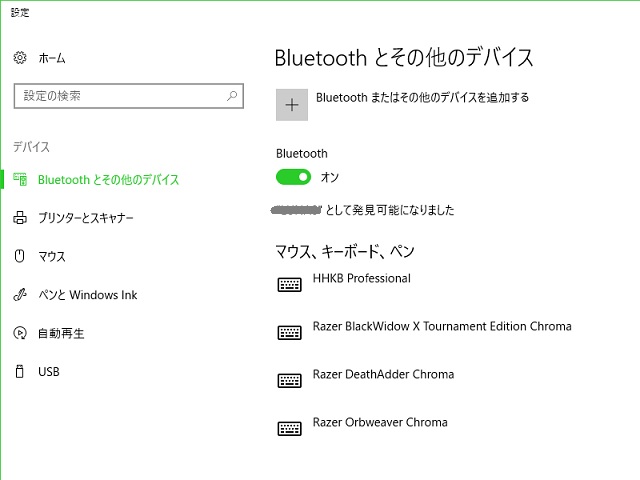
次回はロゴボタンを押すだけ
一旦ペアリングしたコントローラは次回電源を入れた際に、ペアリング確認画面が表示されます。
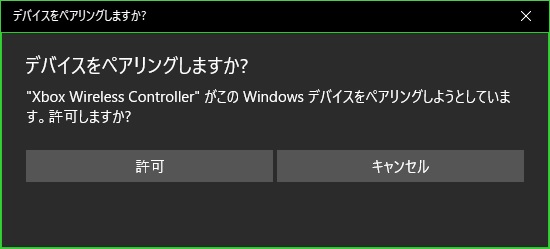
電源オフは中央ボタンの長押し
Bluetooth接続の場合、電源OFF操作は放置しかありません。Windows側に設定項目も無いので固定値だと思われますが、約10分くらい放置していると勝手に電源が切れます。
コントローラ中央の(XBOXロゴ)ボタンを長押し(6秒くらい)すると強制的にコントローラの電源が切れます。
古いコントローラーは認識しない
マイクロソフトの公式ページには「Xbox One ワイヤレス コントローラーを Windows PC に接続する方法」と記載されていますが、どうしてもXBOXの初期型(ONE DAYエディション)に同梱されていたコントローラーはBluetoothを使って接続できませんでした(USBでは接続可能)

ファームウェアなどをアップデートしてみても認識してくれませんでした。Bluetooth側の受信側の問題も考えれますが、新しい方は認識されるので不思議です。今度、「Xboxワイアレスアダプター for Windows」購入して調べてみます。まぁUSB接続すれば良いんですが、ご存知の方が要ればコメントください。

今更かもしれませんが、旧型の箱コンにはBluetoothが搭載されていません。なので別売りのアダプターを通す必要があります。